Cómo retener la ubicación de Explorer mientras se transfieren programas
Miscelánea / / February 10, 2022
alguna vez has desinstalado y luego reinstalado una aplicación de una partición a otra simplemente porque instaló un nuevo disco duro, o tal vez se estaba quedando sin espacio en disco en el volumen del sistema? Bueno, lo he hecho y sé lo que puede ser una pérdida de tiempo.
Aunque no todos los días necesitamos mover un programa instalado de una partición a otra, cuando tenga que encargarse de esta tarea, la mejor manera sería usar esta ordenada utilidad llamada SymMover.
SymMover es una ingeniosa aplicación para Windows que puede mover una carpeta de un disco a otro sin perder su conectividad, o debería decir la ubicación original en el Explorador de Windows. lo hace por utilizando el concepto de enlaces simbólicos (de ahí el nombre).
Entonces, comencemos y veamos cómo usar la herramienta.
Uso de SymMover
Una vez que instale SymMover, ejecute el programa con privilegios de administrador (asegúrese de estar en Windows Vista o superior y trabajando en el sistema de archivos NTFS). Antes de continuar con la transferencia de archivos, tendremos que especificar la ruta en el disco duro nuevo/vacío donde nos gustaría transferir las carpetas o aplicaciones instaladas.
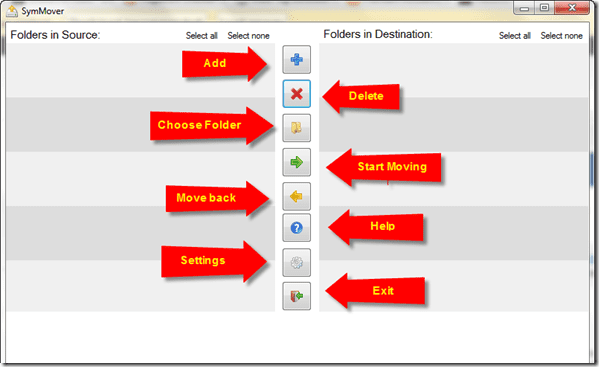
Para hacerlo, haga clic en el botón Botón de configuración (el penúltimo botón en la barra de control central) para abrir la ventana de configuración del programa. Puede agregar más de un destino, pero siempre trate de mantener la lista pequeña.
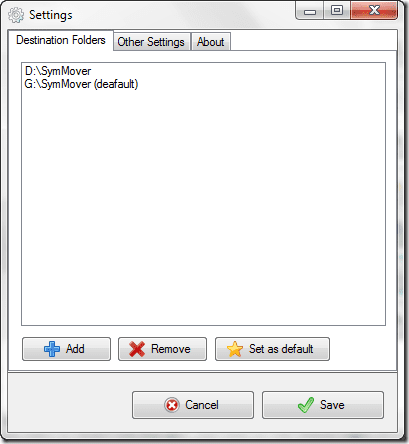
Elija la carpeta a la que mueve sus archivos a menudo como la carpeta predeterminada y guarde la configuración.
Para mover las aplicaciones y carpetas instaladas a otra unidad sin perder la ubicación en el Explorador de Windows, haga clic en el botón azul más para agregar elementos. En la ventana Agregar, seleccione el programa instalado o las carpetas de la lista junto con la carpeta de destino.

El programa mostrará el efecto sobre el espacio en disco utilizado tanto en el origen como en el destino. Para iniciar el proceso, presione el botón de flecha derecha verde.

SymMover iniciará el proceso. Puede llevar algún tiempo mover los archivos según el tamaño del lote. Después de mover el programa, verá las carpetas antiguas en el explorador como accesos directos que se vinculan a la nueva carpeta de destino. Si desea revertir los cambios, simplemente haga clic en el botón de flecha derecha amarilla en la barra de control central después de seleccionar la aplicación específica.

Nota: Utilice la aplicación bajo su propio riesgo. Probamos la aplicación y los resultados fueron excelentes, pero aún así, le aconsejo que no use la herramienta para mover archivos y carpetas del sistema.
Video
Aquí hay un recorrido en video de todo el proceso. Hacer suscríbete a nuestro canal de YouTube para estar al día con los videos que compartimos.
mi veredicto
SymMover es un gran concepto y ahorra tiempo y esfuerzo cuando estamos instalando un nuevo disco duro o tratando de ahorrar espacio total en el disco usando un disco duro externo. Es una de esas herramientas que trata de minimizar la molestia de una tarea que no es común o diaria, pero cuando tienes que enfrentarla, tiene el potencial de absorber muchas horas productivas.
Última actualización el 02 febrero, 2022
El artículo anterior puede contener enlaces de afiliados que ayudan a respaldar a Guiding Tech. Sin embargo, no afecta nuestra integridad editorial. El contenido sigue siendo imparcial y auténtico.



